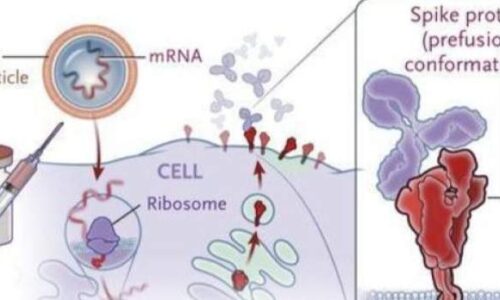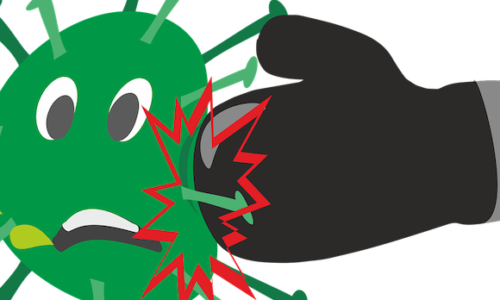ワードプレスのグローバル(ナビゲーション)メニュー
編集する場所
外観 → メニュー(TCDのテーマに関係のない、ワードプレスの設定)
「以下のメニューを編集するか新規メニューを作成してください。」
メニュー名
メニュー全体の名前で自分がわかればよいもの。(例「Global Menu」など)
個々のメニュー項目ではないので注意。
2016.3.個人的メモ:ここで、次の段階に行けないというエラーが発生。原因は、プラグインのCategory Order and Taxonomy Terms Orderが壊れているためであるとSebastianが教えてくれ、プラグインを停止することで解決。
作成したメニューの削除:メニューを選択>編集>画面一番下に削除ボタン。
メニュー構造
左カラムから、入れたいメニュー項目をチェックし「メニューに追加」。
たとえば記事のタイトルが長い場合、メニュー欄に適した短い見出しに変更することができる。この場合も、まずは「メニューに追加」で、右欄に表示させてから、そこで編集する。
選べる項目は以下。
- ホーム:デフォルトで入っているが、同じくデフォルトで入っている「ホーム」のアイコンと同じでトップページに飛ぶだけので削除する。
- 固定ページ:メニューに入れたいものを選択。親ページ、子ページの階層も、改めてドラッグだけで直感的に決めることができる。
- 投稿:固定ページと同じ要領。
- カスタムリンク:例えば、メニューボタンから、他のサイトに飛ばすときに使用。ただし、別窓で開かれず、同窓で開かれる。
- カテゴリー:カテゴリー項目を選ぶと、「グローバルメニュー」のひとつとして横並びになってしまう。そこで、まず「カテゴリー」(名前は、後で変更できるので、なんでもよい。)という固定ページを作成し、その下位項目として設定する。
「下の階層」に入れるためには、上位階層のすぐ下に置いておかなければならない。
- サイトマップ:固定ページ、投稿ページのタイトル(リンクつき)がすべて表示される。「サイトマップ」の名前は、変更可能。→「全記事一覧」にした。
メニューの順番
ドラッグするだけで自由に替えられる。
メニュー設定
- 固定ページを自動追加 「このメニューに新しいトップレベルページを自動的に追加」:チェックを入れておくと、トップレベル(親レベル)のページが追加されると、メニューにも追加されるが、手動で追加する設定にしている。
- テーマの位置
グローバルメニュー:いちばん上のメニューバー
フッターメニュー(1列目~6列目):縦にメニューが並ぶ。ぱっとしないし、複数の列にチェックを入れると、同じメニューが並んで表示されるのも意味不明。
フッターメニュー(ページ最下部):とりあえずコレにしておいた。トップページだけ表示させたくても、下位ページも表示される、コピーライト欄と重なりそう、など、イマイチだけど。